Рассматриваемые операции распечатки - получения дубликатов (потерянных) чеков прихода, возврата прихода, чеков коррекции, чеков закрытия ФН, регистраций - перерегистраций ККТ, ФД, операций, фискальных документов из Фискального Накопителя (ФН), операций, фискальных документов аналогичны на всех аппаратах производства ГК АТОЛ: АТОЛ 25Ф, АТОЛ FPrint-22ПТК, АТОЛ 77Ф, АТОЛ 55Ф, АТОЛ 52Ф, АТОЛ 11Ф, АТОЛ 30Ф+, так как Тест «Драйвер ККМ» и что более важно «Тест драйвера устройств печати» один для всех этих кассовых устройств.В самом начале нужно повторить, что юридическую силу имеет не то что у вас распечатано - а то что передано в ОФД - т.е. в налоговую. Т.е сами те же "Отчеты о закрытии смены" важны и нужны (в первую очередь для внутреннего учета), но первоисточником при проверке все равно будет та информация что хранится на сервере (и дублируется в ФН). Так как тот же "Отчет о закрытии смены" очень похожий на старый добрый "Отчет с гашением" или "Z-отчет" таковым не является, так как в ИНФС при закрытии смены не передается ни суммы продаж за смену, ни суммы продаж по типам оплаты, ни даже необнуляемую сумму - которая в ряде новых онлайн аппаратов просто отсутствует как класс.
Если мы посмотрим то что хранится в фискальном накопителе (см принскрин) - то увидим что там только номер и дата закрытия. Все. (То же самое мы можем увидеть и открыв "Закрытие смены" в «Личном кабинете ОФД»). При этом то что храниться в ФН полностью совпадает с содержимым личного кабинета, просто при печати на чеке из памяти ФН ККМ добавляется как правило еще ряд диагностических сообщений, по факту не влияющих на содержимое. Что мы можем распечатать - продублировать - вытащить - повторить из памяти ФН ККМ?В течении 30 дней от текущей даты можно распечатать вытащить из памяти ККМ - блока ФН в новых онлайн кассах два вида документа (ФД):
Точнее выше рассмотренное закрытие смены отличается кардинально (в распечатанном дубликате или в личном кабинет ОФД - вы найдете только - номер ФД, номер смены, дата время - и все, даже итогов смены вы не сможете вытащить из памяти ККМ, потому что их там нет), а вот фискальный чек оригинальный и распечатанных из ФН (или личного кабинета) ККМ почти не отличается – отличия только в форматировании. Вообще стоит отметить, что по общему правилу почти все, что содержится в чеке (за исключением рекламной информации, заголовка, футера, части дополнительной информации о товаре) передается записывается в ФН и передается в ОФД в неизменном виде. При этом к сожалению пока нет возможности распечатки всех чеков - документов за определенный период, и за смену (за исключением одного из производителей клавишных ККМ Инкотекст - Меркурий где в меню предусмотрена возможность распечатки пробитых и переданных чеков в ОФД за задаваемый пользователем диапазон номеров фискальных документов). В остальных ККМ и ФР онлайн можно вытащить - распечатать на чековой ленте или в поле вывода информации драйвера ККМ из памяти ранее пробитый чек, закрытие -открытие смены только по конкретному номеру фискального документа - "Номер ФД". Поэтому в большинстве случаев удобнее всего использовать для разбора какой-то спорной, ошибочной, ситуации "Личный кабинет ОФД". Так как повторюсь что четко - все тоже самое мы увидим и в «ФН» и в «Личном кабинете ОФД» и юридическую силу будет иметь именно та информация которая храниться в ОФД (ИФНС). Однако в нашей стране есть масса мест где по закону предусмотрено применение новых онлайн касс в автономном режиме (блок ФН стоит и активизирован, но данные по интернет связи не кому не предаются, как правило это часть населенных пунктов в сельской местности), в таком случае альтернативы данной инструкции - руководства по распечатке данных из памяти ККМ нет. И описанный здесь метод перебора - по одному чеку из памяти ККМ безальтернативен. Для ободрения совсем опечалившихся, можно сказать что сейчас применяется версия ФН - 1.0 следующая будет 1.05, а в версии 1.1 - итоги смены в фискальном документе - закрытии смены - в памяти ККМ (в фискальном накопителе - ФН) уже можно будет найти (Приказ от 21.03.2017 № ММВ-7-20/229@ - Утверждении дополнительных реквизитов фискальных документов и форматов фискальных документов, обязательных к использованию - в дополнение к ФЗ № 54) .. в общем как всегда можно достаточно уверенно сказать - разработчики ФН являются людьми не имеющими какого- либо отношения к торговле, так как по другому такого извращения они бы не допустили. Стоит отметить, что передать более ближние (самые последние) документы ФД в ОФД не передав более старые (самые первые) по времени и нумерации, ККМ - точнее фискальный накопитель(ФН) в онлайн кассе не может конструктивно - по определению. Поэтому если есть сегодняшний чек, а вы ищите какую-то вчерашнюю фискальную операцию и не находите ее в личном кабинете, то ее данный кассовый аппарат не производил (и в ФН вы его так же не найдете и соответственно не сможете не вытащить не продублировать не распечатать чек –документ - операцию). Пропустить фискальный документ ФД - фискальный накопитель ФН не может. По крайне мере я таких проблем ни когда не встречал, и надеюсь не встречу. Итого поехали.. Руководство с скриншотами и фото - «Тест драйвера устройств печати» АТОЛ при распечатке на чеке или выводе на экран информации из ККМ:1) Первоначальная настройка. Скачиваем архив из центра загрузок "Драйверы торгового оборудования версии 9_8_1" (и более высокие версии) и запускаем утилиту «Тест драйвера устройств печати» - fptr_t.exe, если на ПК стоят обычные драйвер - Тест «Драйвер ККМ» АТОЛ, то устанавливать не обязательно, просто запускаем экзешник и все. Сама утилита в архиве "Драйверы торгового оборудования версии 9_8_1" расположена в папке "nt-x86-mingw".
Нажимаем кнопку "Свойства" справа.
После чего стандартная настройка связи ПК-ККМ. Обязательно вначале выставляем в поле "Модель" модель вашей кассы, а уже затем нажимаем кнопку "Поиск".
2) Получение справочной информации из ФН (если она вам нужна) на экран в специальном поле утилиты, такой как
Данные регистры позволят узнать в том числе номера последних фискальных документов, таких как фискальный чек, последняя смена, последний документ, см принскрины (чаще всего теряются -заминаются именно последнии закрытия смены).
После настройки связи в кнопке "Свойства", ставим галочку "Включено", выбираем Режим - "6-доступ к ЭКЛЗ/ФН" Жмем кнопку "Войти". Слева выбираем кнопку "Регистры", далее вверху по центру окна выбираем в раскрывающимся поле интересующий нас регистр, например "51 - Информация о последнем чеке в ФН". И жмем кнопку в средине окна "Получить регистр". При этом мы получаем в нижнем поле окна утилиты - драйвера
Регистр "52- Информация о последнем документе в ФН" - совпадает с "51 - Информация о последнем чеке в ФН" (те же дата-время, тот же фискальный признак), так как мы не меняли во втором поле в списке "Тип чека:" "1- Продажа - приход", т.е. собственно тот же чек. Поэтому если нужен например "возврат - расход" - меняем на нужный тип документа. А если нужен последний документ по безналу то меняем в третьем с верху поле "Тип оплаты" с "Наличных" на "Электронные - безналичные" 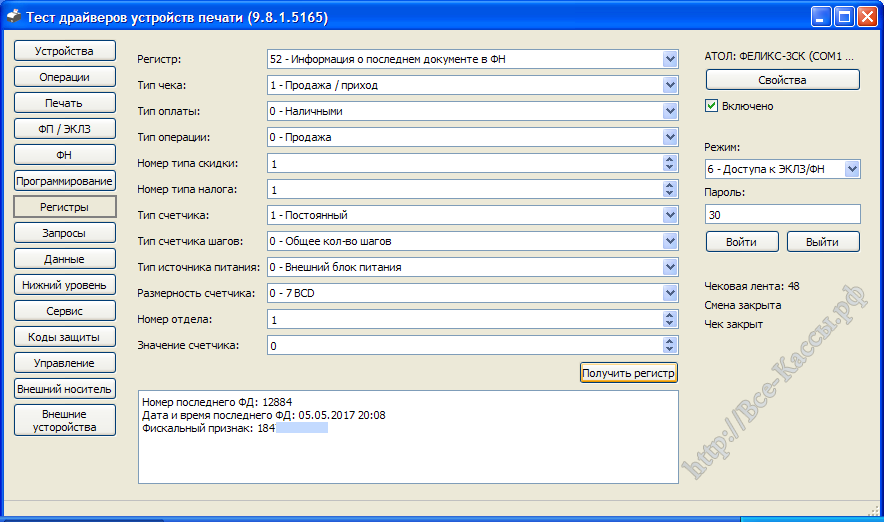 Для получения информации о последней смене - выбираем регистр "53- Информация о смене в ФН": 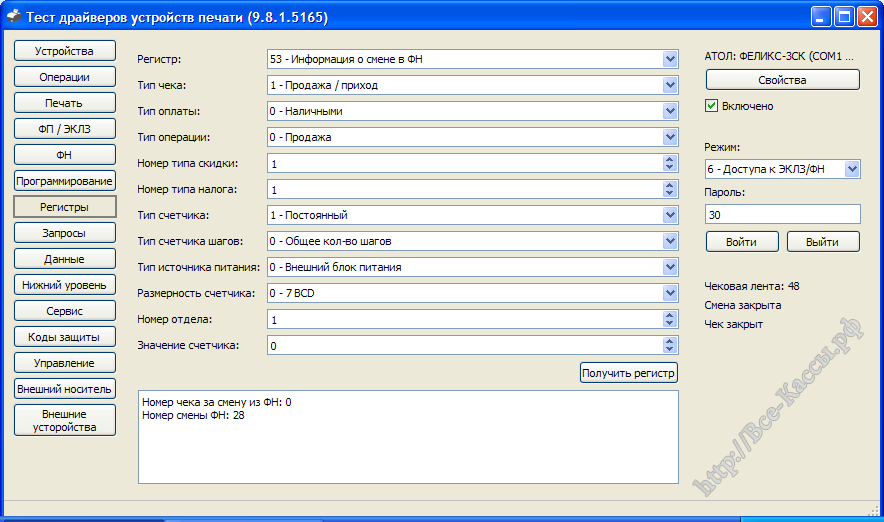 Стоит отметить что данную информацию мы можем получить только из данной утилиты и только через регистры. При этом "Запросы" состояния ККМ что в «Тест драйвера устройств печати» что в Тест «Драйвер ККМ» нам последние номера не покажут, что странно, но факт, только через регистры.
3) Непосредственная печать копий чеков, отчетов по номеру из ФН в ККМ ФР АТОЛ на чековой ленте После того как мы получили номер последнего чека или закрытия смены (если он конечно нам нужен), мы идем в другое окно слева кнопка "ФН". В поле "Номер документа" вводим номер документа который вам нужно вытащить из памяти ФН - ККМ ФР. А в поле "Тип отчета" выбираем "25-Документ по номеру". Далее жмем кнопку - "Печать отчета".
Если вы ввели не существующий номер фискального документа ФД - то онлайн ККМ ругнется и напишет на чеке "Ошибка ФН 218, операция отменена". Если вы не знаете номера ФД то без подбора перебора пока не обойтись, но сузить диапазон помогут номера ФД в закрытиях - так как они сквозные и для закрытий смен и для чеков, смотрите даты ну и подбираем.. В итоге мы получаем распечатки данных по данным документам из ФН слева - "Отчет о закрытии смены", справа "Кассовый чек" (Чеки от ФР АТОЛ по которым делались принсрины драйвера благополучно потеряны ))).. поэтому вставим то что под рукой сейчас.
Если вы не знаете номера ФД то без подбора перебора пока не обойтись, но сузить диапазон помогут номера ФД в закрытиях - так как они сквозные и для закрытий смен и для чеков, смотрите даты ну и подбираем.. Обратно же - повторюсь распечатать диапазон значений номеров или конкретных дат пока нельзя (в целом здесь целесообразней использовать универсальный способ для всех моделей и производителей ККМ - "Личный кабинет ОФД"), в общем как таковой в обычном понимании этого слова "Контрольной ленты" в новых Ф-ных онлайн кассах распечатать из ФН не получиться. В клавишных кассах есть еще озушка и специальные дополнительные отчеты по товарам, кассирам, и и прочему, но отношения к ФН они не имеют. ОФД - личный кабинет, открыт кассовый чек ФД №14:
4) Кроме чеков здесь же можно вытащить - распечатать на чековой ленте следующие документы:
Просто выбираем нужный "Тип отчета" и жмем "Печать отчета", поле "Номер документа" можно оставить нулевым - перерегистрация вытащится последняя. На самом деле достаточно часто "Отчет о регистрации" заминается, забыли например поправить рулон с термо бумагой - поспешили в итоге чек замялся, поэтому данный функционал здорово помогает, так как отчеты о регистрации ФР нужно в любом случае - крепить хотя бы стэплером к "Паспорту ККМ".
"Изменение параметров регистрации номер 3" (без замены ФН):
|


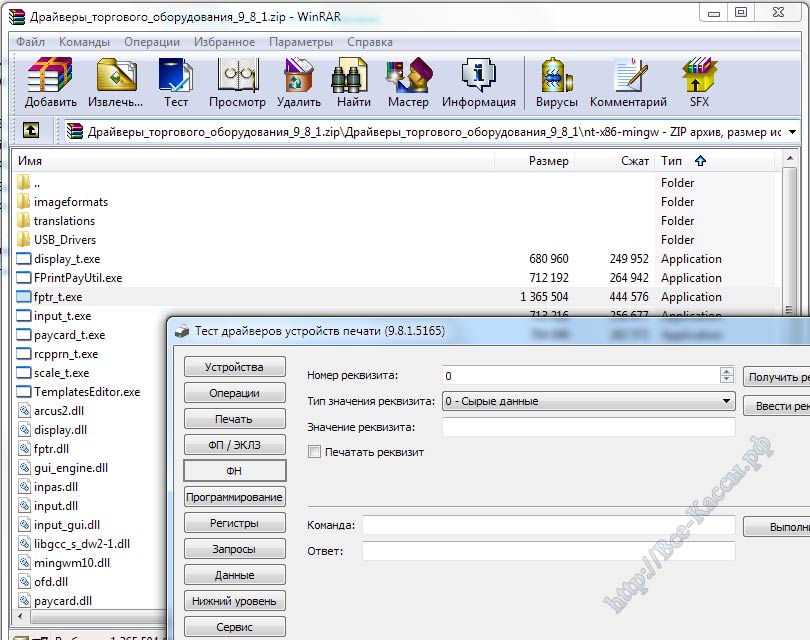
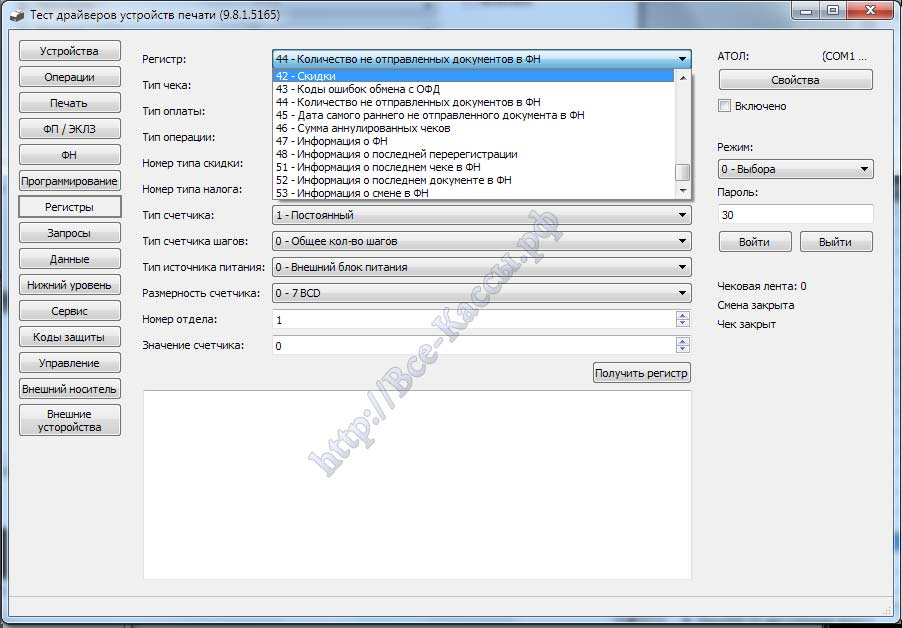
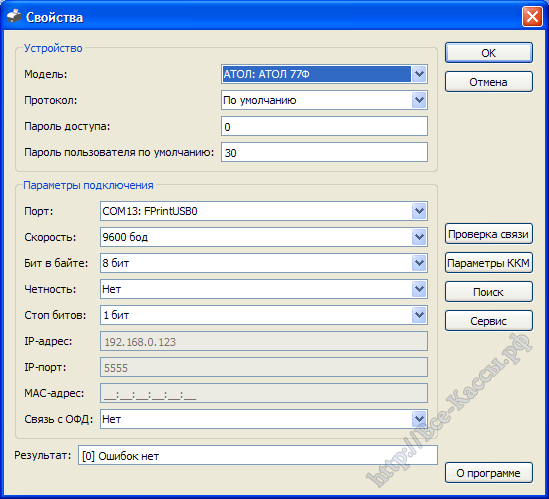
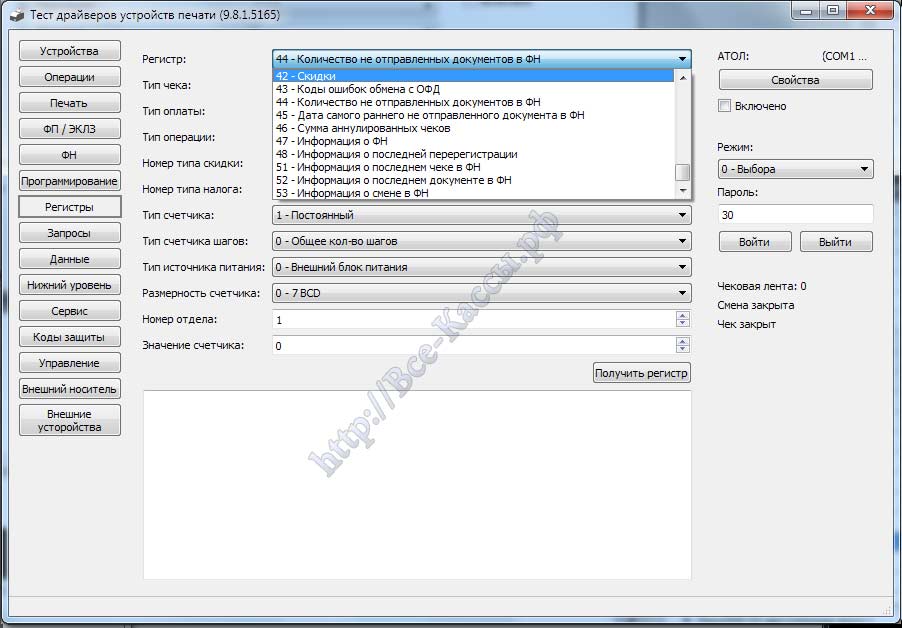
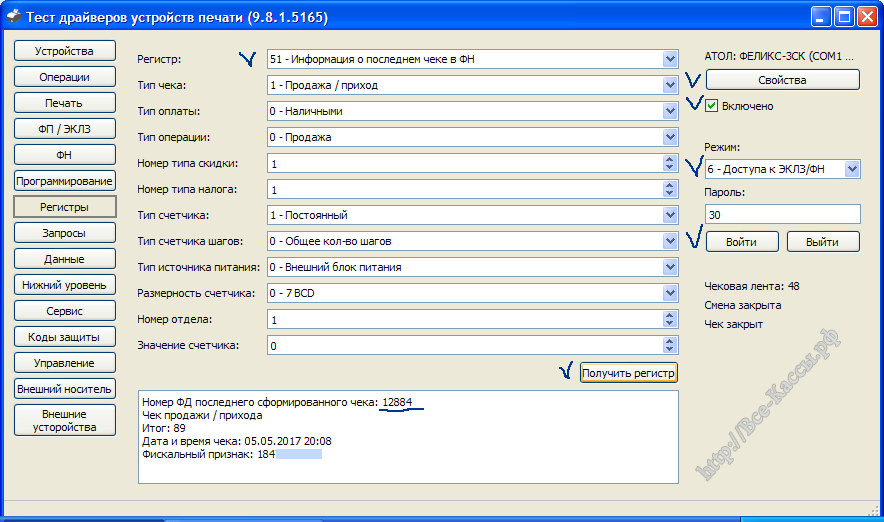
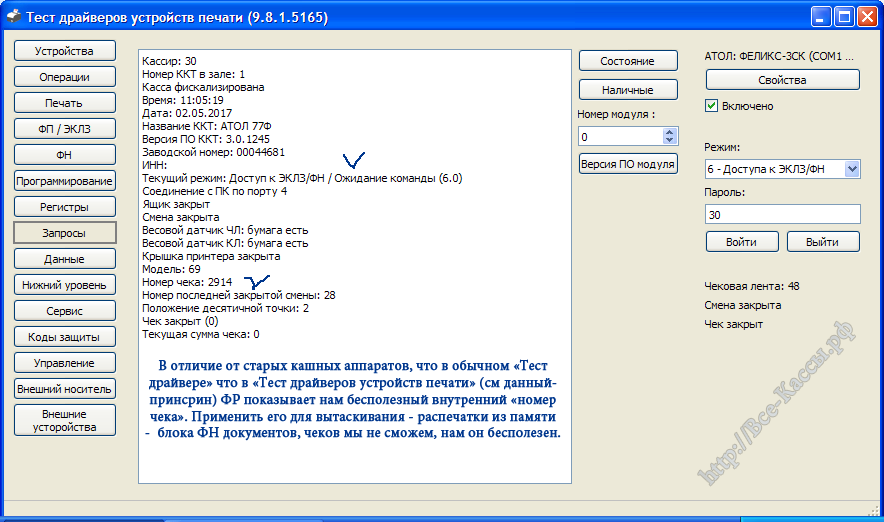
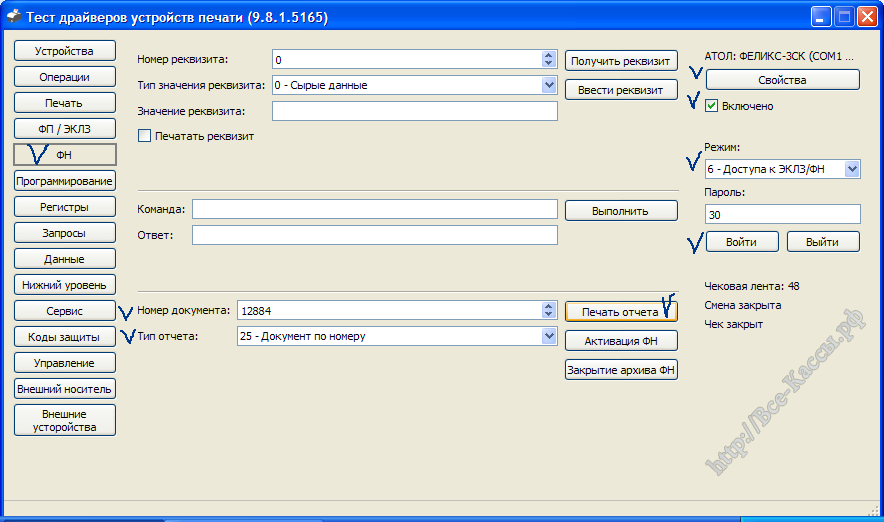
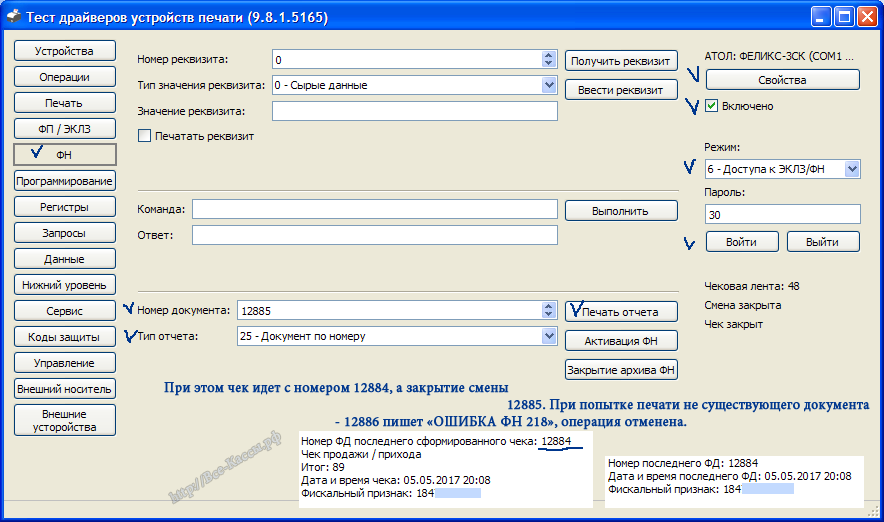

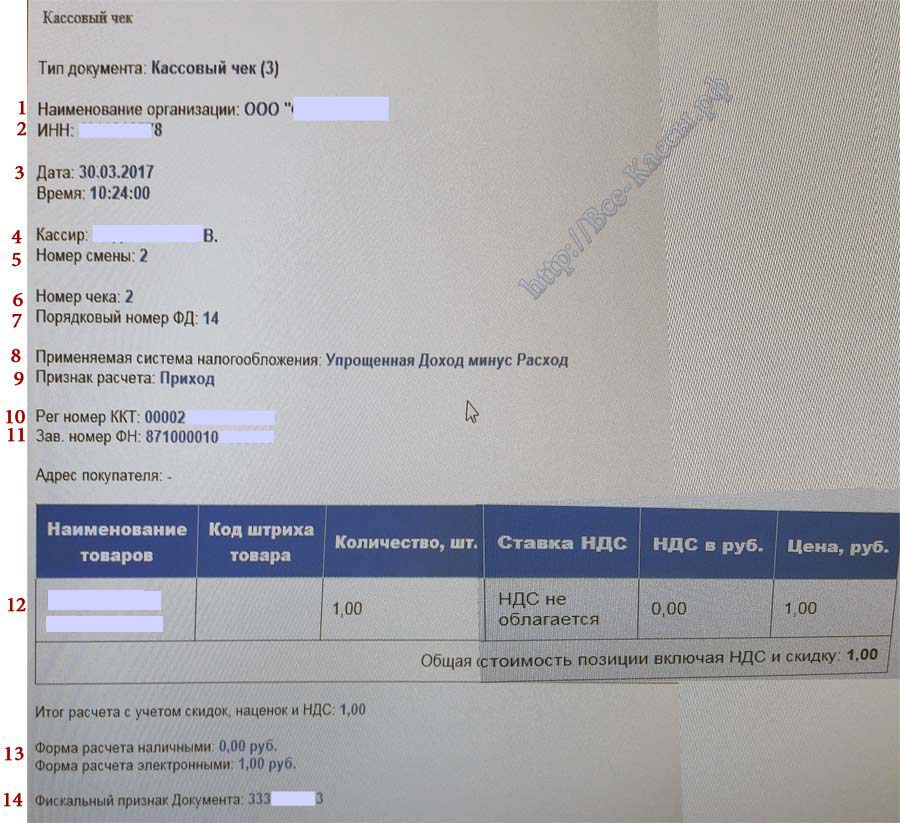
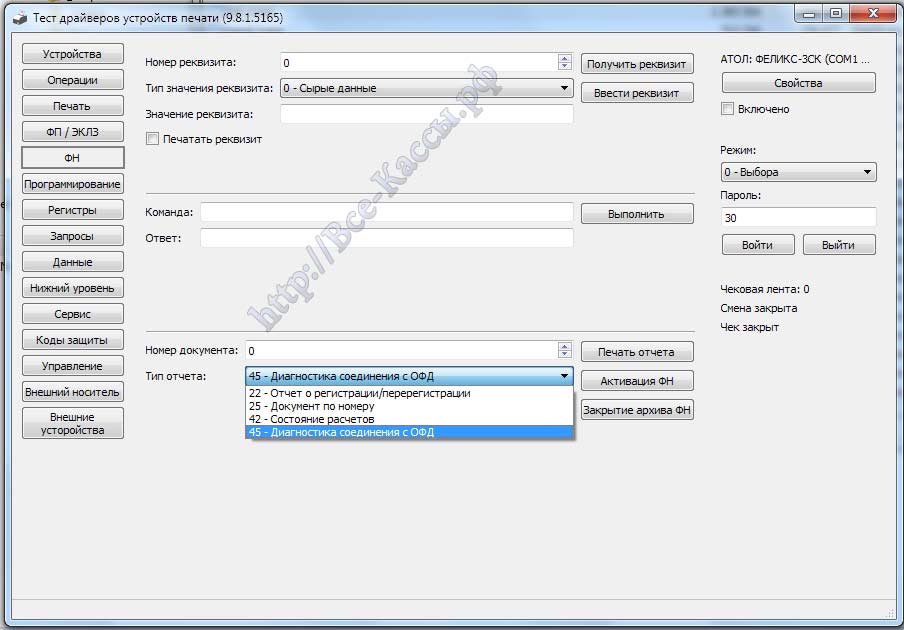



Комментарии
Добрый день.
В некоторых версиях драйверов Штриха вначале нужно вбить номер ФД в поле, нажать кнопку "Прочитать", и ниже еще одну кнопку "Распечатать". Логика в принципе та жа, просто функции разделены и разнесены на разные кнопки, см третье фото с низу в статье про распечатку чеков из ФР Штрих.
очень нужно!